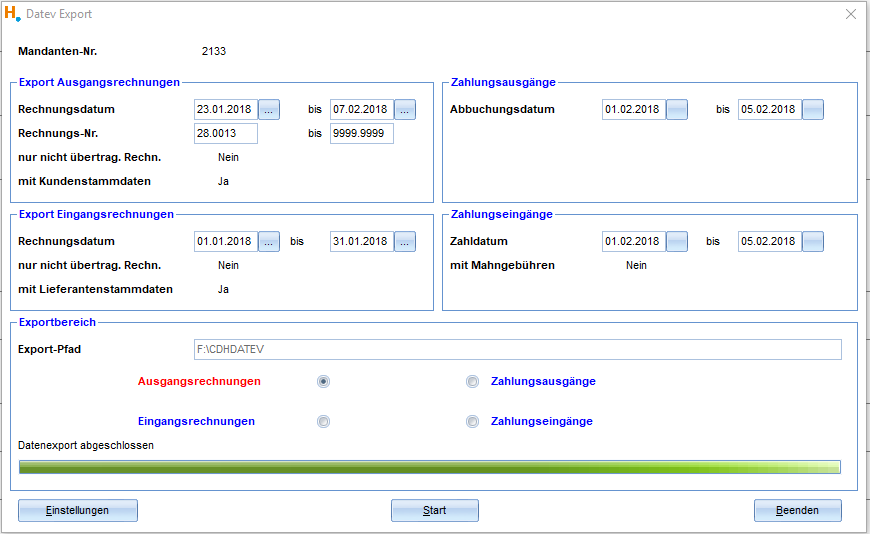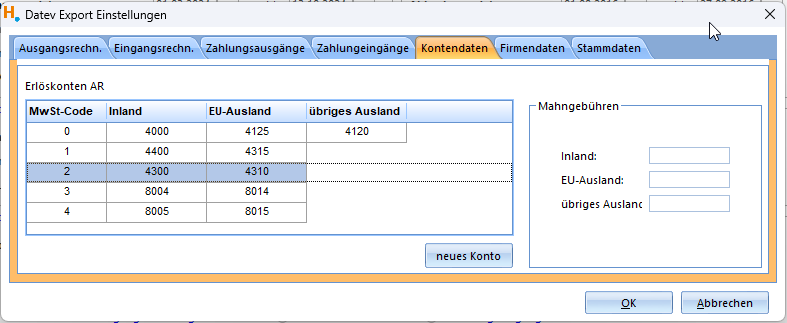Datev-Export Ausgangsrechnungen (Datev-Format CSV): Unterschied zwischen den Versionen
(→Festschreibekennzeichen – GoBD) |
(→Einstellungen - Kontendaten) |
||
| (2 dazwischenliegende Versionen desselben Benutzers werden nicht angezeigt) | |||
| Zeile 1: | Zeile 1: | ||
| − | Die DATEV-Schnittstelle im aktuellen DATEV-Format (CSV) ermöglicht die Übertragung der | + | Die DATEV-Schnittstelle im aktuellen DATEV-Format (CSV) ermöglicht die Übertragung der Ausgangsrechnungen mit Kundenstammdaten. |
| Zeile 45: | Zeile 45: | ||
<br clear=all> | <br clear=all> | ||
| − | |||
| − | |||
| − | |||
== Exportlauf (täglich, wöchentlich, monatlich) Menü 6,7,5 == | == Exportlauf (täglich, wöchentlich, monatlich) Menü 6,7,5 == | ||
Aktuelle Version vom 14. Oktober 2024, 13:10 Uhr
Die DATEV-Schnittstelle im aktuellen DATEV-Format (CSV) ermöglicht die Übertragung der Ausgangsrechnungen mit Kundenstammdaten.
Inhaltsverzeichnis
Notwendige Informationen
- Zunächst müssen Sie bei Ihrem Steuerberater folgende Daten erfragen:
- Berater-Nummer
- Mandanten-Nummer
- Wirtschaftsjahrbeginn (zumindest das Jahr auf aktuelles Jahr stellen)
- Sachkontenlänge
- Falls in DATEV auch gemahnt werden soll: Für alle Zahlungsbedingungen aus 5,4,4,Zahlungsbedingungen einen 3-stelligen numerischen Code
- z. B. könnte der Code „003“ lauten, wenn die ZB „8 Tage 3 % Skonto, 30 Tage netto“ ist
- DATEV - Konten für Ausgangsrechnungen:
- Erlöse Inland steuerfrei
- Erlöse Inland 19 %
- Erlöse Inland 7 %
- Erlöse EU-Ausland steuerfrei
- Erlöse EU-Ausland 19 % (nur evtl.)
- Erlöse EU-Ausland 7 % (nur evtl.)
- Erlöse übriges Ausland steuerfrei
Vorbereitende Arbeiten
- Falls in DATEV auch gemahnt werden soll: Allen Zahlungsbedingungen in Programm 5,4,4 einen zwei- bis dreistelligen reinen Zahlencode in Spalte „Datev-Nr.“ zuordnen. Diese Codes ebenso in DATEV anlegen und pflegen.
- Programm 6,7,5 Datev-Export CSV starten
- Die erfragten Daten werden in den verschiedenen „Einstellungen“ der Schnittstelle beim Erststart eingetragen.
- In den „Export-Einstellungen“ kann man die Übertragungsmethode festlegen.
- Bei „nur nicht übertragene Rechnungen“ auf JA werden alle noch bisher nicht übertragenden Rechnungen des laufenden Monats übertragen, allerdings nur vom Monatsersten bis zum Vortag (also bis gestern). Somit werden sogar zurückdatierte Rechnungen exportiert. Wir empfehlen die Einstellung „nur nicht übertragene Rechnungen“ erst dann auf JA zu setzen, wenn alles mehrmals sauber gelaufen ist.
Hinweis: Wenn dieser Schalter auf JA steht, darf man den Lauf nicht wiederholen, weil dann die neuen Rechnungen durch den ersten Lauf schon als nicht mehr neu gekennzeichnet wurden. Muss aber wiederholt werden, dann bitte dafür den Schalter auf NEIN setzen. - Bei „nur nicht übertragene Rechnungen“ auf NEIN wird nur nach Datum und Rechnungsnummern eingegrenzt. Bei Wiederholung wird sogar automatisch die zuletzt übertragene Rechnungs-Nr. +1 vorgegeben und das Von-Datum auf das Datum dieser Rechnung gesetzt.
- Bei „nur nicht übertragene Rechnungen“ auf JA werden alle noch bisher nicht übertragenden Rechnungen des laufenden Monats übertragen, allerdings nur vom Monatsersten bis zum Vortag (also bis gestern). Somit werden sogar zurückdatierte Rechnungen exportiert. Wir empfehlen die Einstellung „nur nicht übertragene Rechnungen“ erst dann auf JA zu setzen, wenn alles mehrmals sauber gelaufen ist.
- Wir empfehlen mit der Einstellung „nur Rechnungskunden“ zu übertragen.
- Im Exportpfad, der standardmäßig im lokalen CDH-Unterverzeichnis CDHDatev liegt, wird pro Exportlauf ein eigenes Verzeichnis erstellt, z.B. mit Namen „CDHDatevAR_2018_11_05_09_47_05“. Diese Zahlenkombination zeigt Ihnen Datum und Uhrzeit, hier 05.11.2018 09:47 Uhr. Wir empfehlen diese Verzeichnisse als Datensicherung bestehen lassen und nur monatlich zu löschen. Man könnte in diesem Exportverzeichnis aber auch ein Unterverzeichnis erstellen z.B. mit Namen „_Übertragen“ oder „_Importiert“, wohin man alles, was erledigt ist, verschiebt.
Exportmaske
Einstellungen - Kontendaten
Exportlauf (täglich, wöchentlich, monatlich) Menü 6,7,5
- Nach dem Erstlauf auf einem Arbeitsplatz muss bei jedem Export nur der Datumsbereich der jeweiligen Übertragungsart korrekt gesetzt werden. Dann einfach mit Klick „Start“ starten und abwarten.
Hinweis: Mit dem Export werden die Protokolle des jeweiligen Laufs in Excel ausgegeben. Bitte achten Sie darauf, dass in jedem Protokoll in der Spalte „Exportfehler“ kein Eintrag steht. Nur dann wurde alles fehlerfrei exportiert. Bei Exportfehlern gehen sie bitte nach der Anleitung Datev-Export Mögliche Fehlerursachen bei der Übertragung vor, um den Fehler zu finden. Danach bitte den Export wiederholen. - Darüber hinaus kann auch eine einzelne Rechnung mit Datums- und Rechnungsnummerneingrenzung übertragen werden. Das geht natürlich nur, wenn der Schalter „nur nicht übertragene Rechnungen“ nicht angehakt ist. Und es muss darauf geachtet werden, dass Rechnungen nicht doppelt übertragen werden.
- Wir empfehlen die Summen im Export-Protokoll mit der DATEV-Liste (Programm 6,7,2) gleichen Zeitraums und ggf. auch mit dem Rechnungsjournal (6,1) zu vergleichen.
- Die Rechnungsnummer wird in der DATEV in Belegfeld 1, ohne Punkt dargestellt, d.h. aus 18.1234 wird 181234.
- Fremdwährungsrechnungen werden im EUR-Wert übertragen.
- Temporäre Kunden werden nicht exportiert.
- Die Kontierung erfolgt immer auf die PLZ der Rechnungsanschrift.
Ausnahme: Falls eine inländische Rechnung (Rechnungsadresse ist Inland) mit 0% MwSt. ins Ausland geliefert (Versandanschrift) wird, wird diese auf die PLZ der Versandanschrift kontiert. - Werden Rechnungen wiederholt exportiert, erscheint eine Warnmeldung.
- Im Zielverzeichnis liegen die Daten als CSV-Dateien und die Protokolle als XLS-Dateien vor. Wenn Sie den DATEV-Import durch den Steuerberater machen lassen, sollte man das komplette Verzeichnis per Email versenden. Dazu einfach Rechter Mausklick auf das Verzeichnis, dann „Senden an“ und dort „E-Mail-Empfänger“ wählen.
- Die Zieldateien heißen:
- EXTF_CDHStammdaten.csv und
- EXTF_CDHBuchungen.csv
- Die Protokolldateien heißen:
- CDHDATEV_Kunden.xls und
- CDHDATEV_Ausgangsrechnungen.xls
- Die Protokolldateien heißen:
- Nur bei DATEV-Import im Hause: Immer zuerst die Stammdaten-Datei importieren, danach erst die Buchungen-Datei.
Festschreibekennzeichen – GoBD
Um die Anforderungen der GoBD hinsichtlich der Festschreibung und Unveränderbarkeit zu erfüllen, wurden im DATEV-Programm die Importformate für Buchungssätze um ein Festschreibekennzeichen erweitert.
Einen Musterdatensatz Ausgangsrechnung mit Kunden und Belegmuster können Sie jederzeit von uns bekommen.